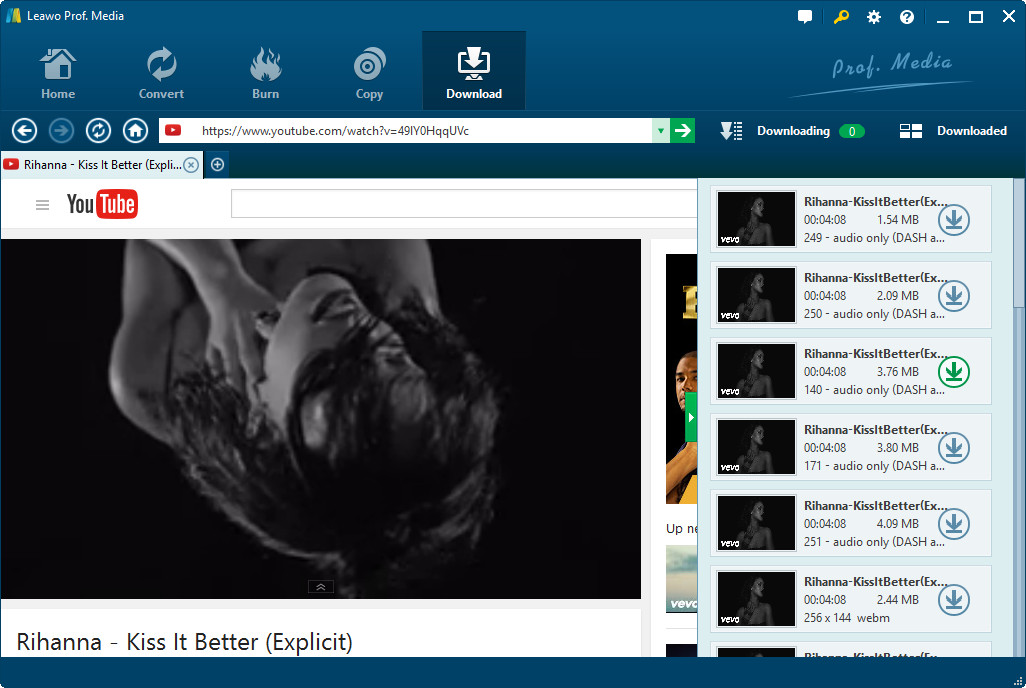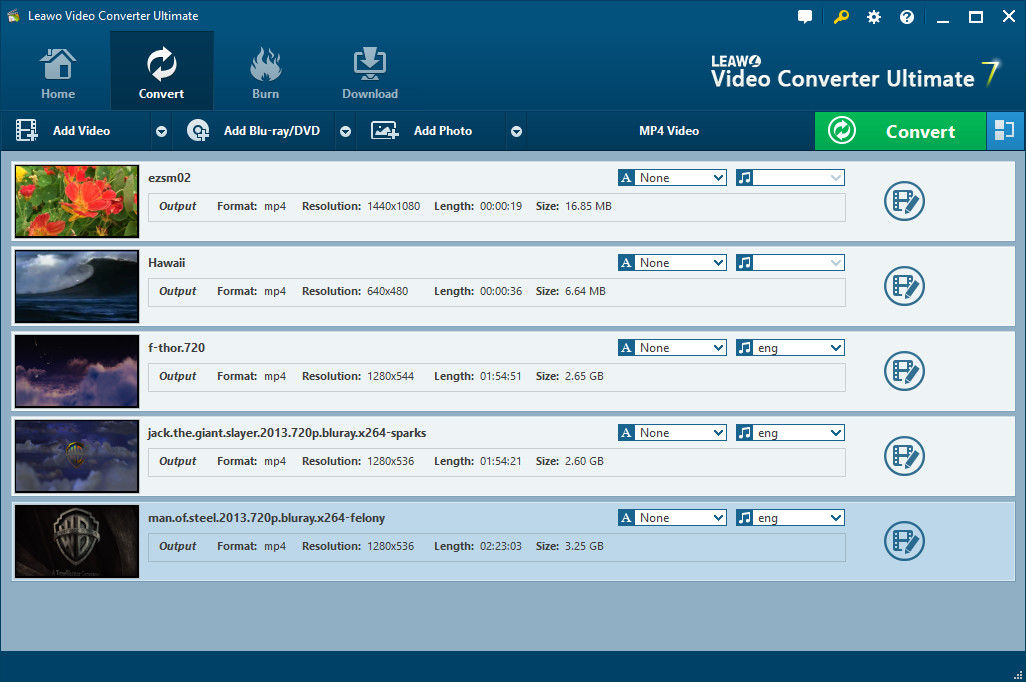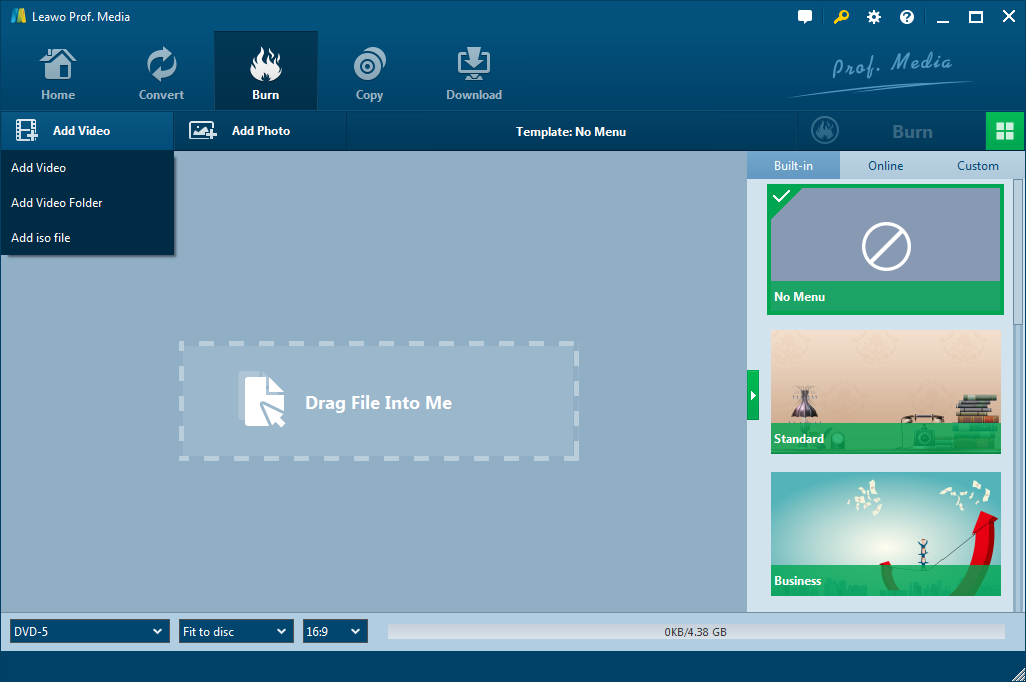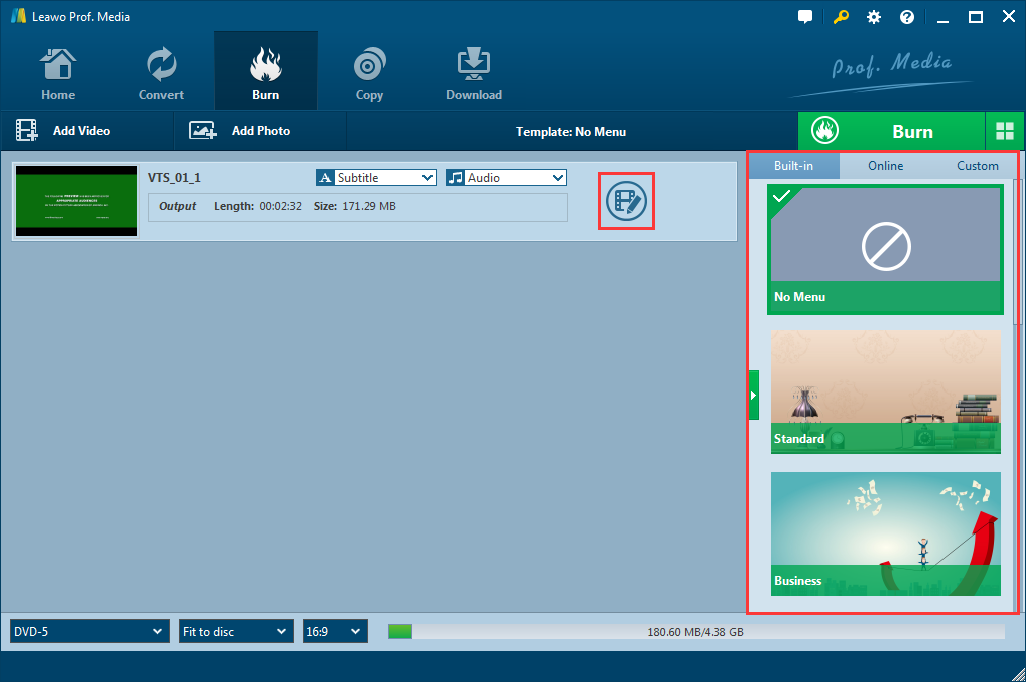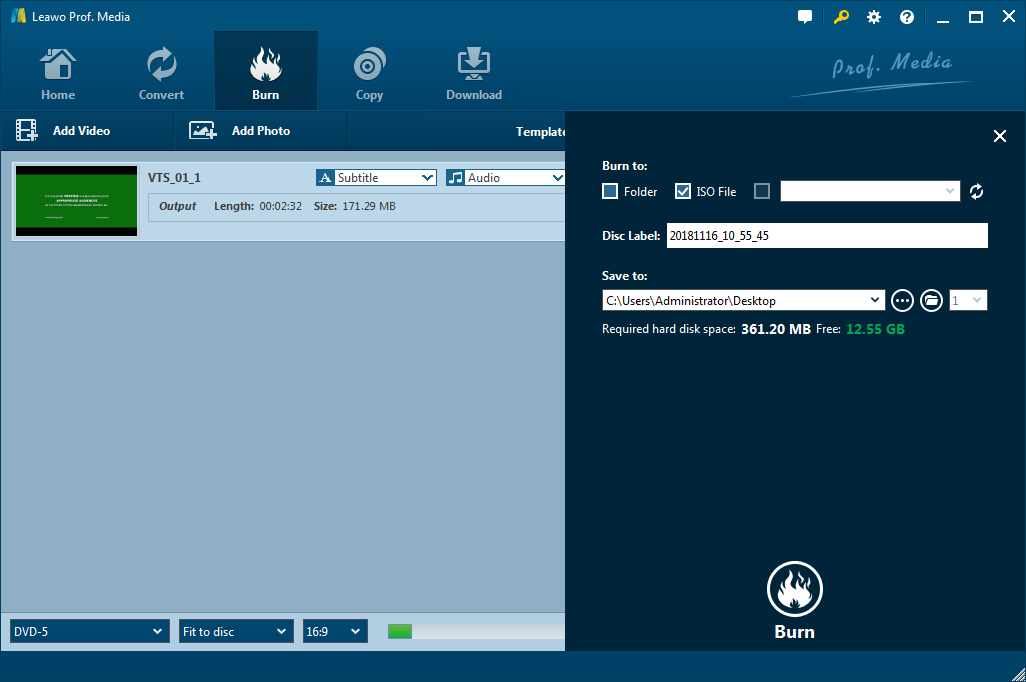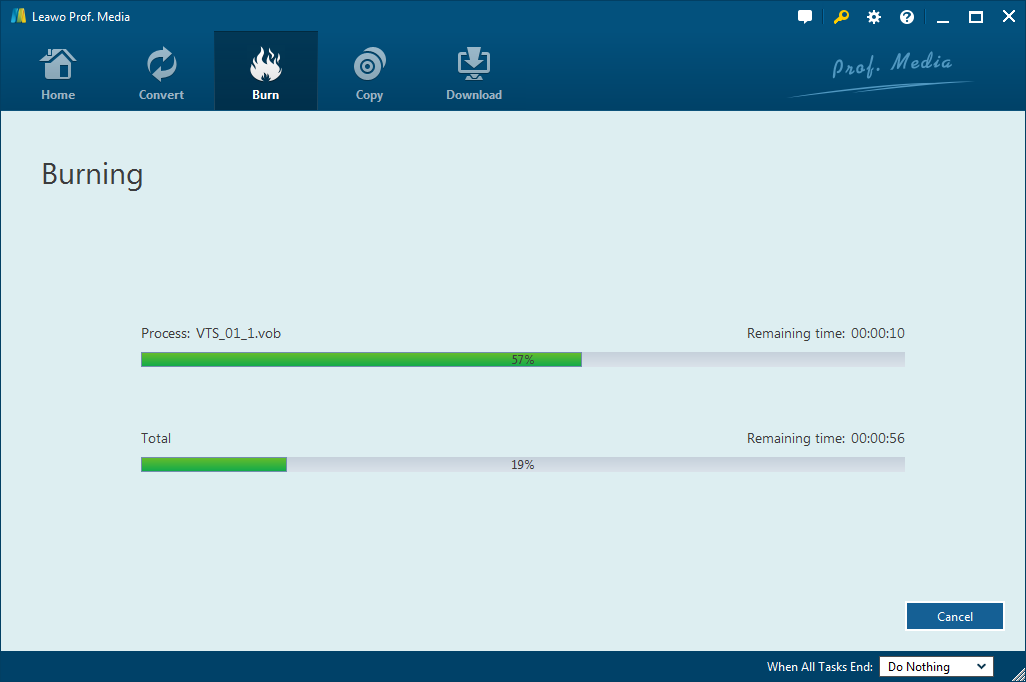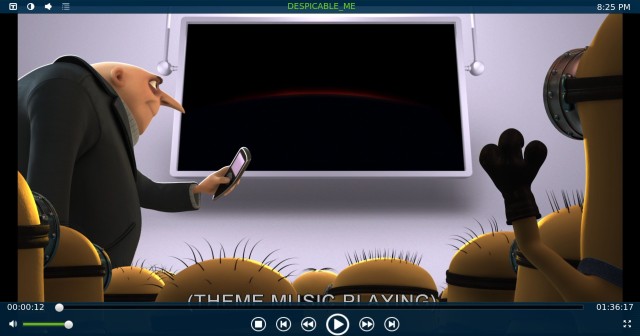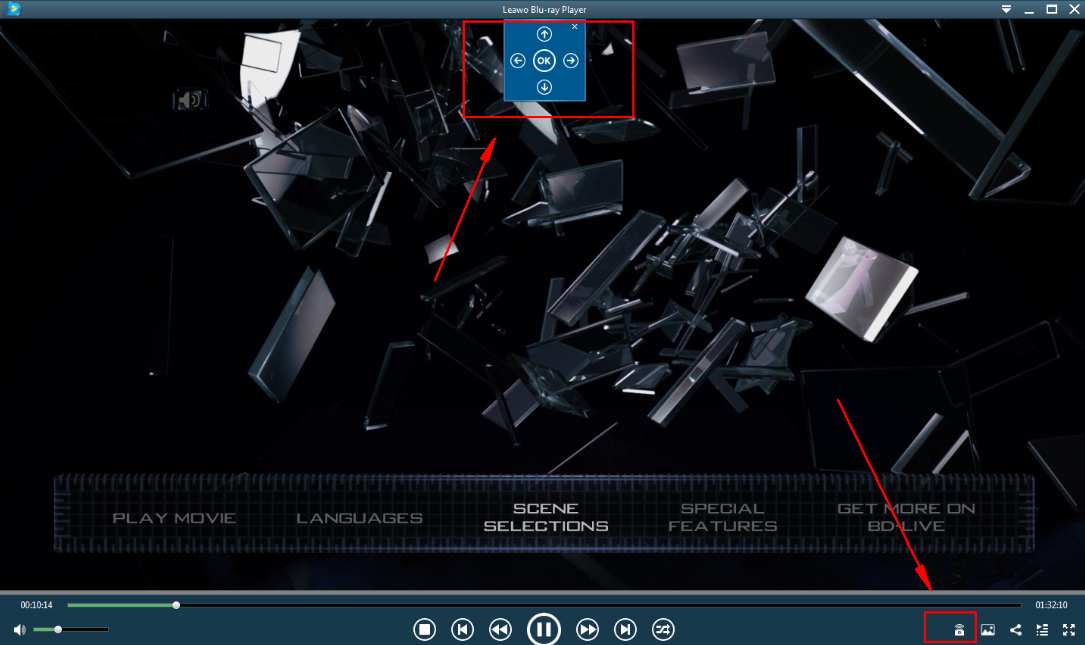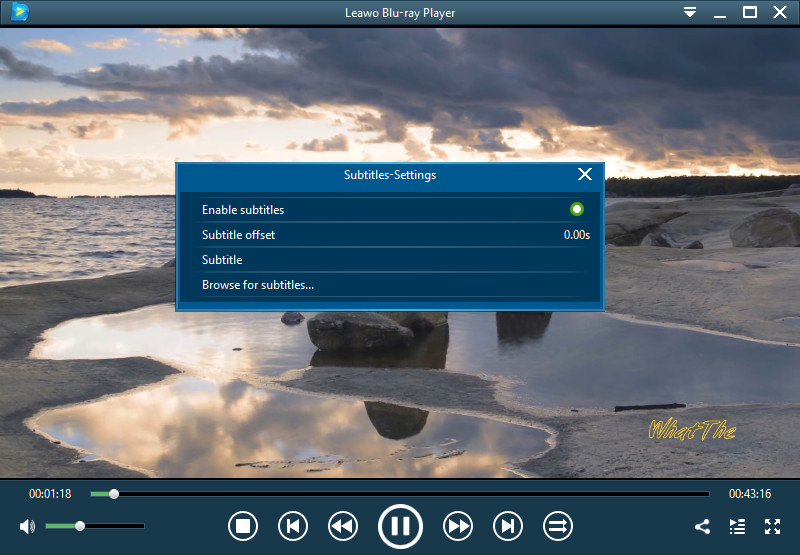Il est agréable de regarder un DVD sur un lecteur DVD, surtout si vous avez un excellent téléviseur. Imaginez regarder votre film préféré tout seul ou avec des amis ou des familles à la maison, quel bon moment ce serait ! Dans la plupart des cas, nous achetons des DVD de nos films préférés dans des magasins en ligne ou au détail. Avec le développement rapide d'Internet, vous pouvez acheter des DVD de presque tout film sur Amazon ou eBay. Cependant, parfois, le fait est que vous ne pouvez tout simplement pas acheter le DVD désiré, ou que vous avez besoin de créer vos propres DVD. Par exemple, lorsque vous trouvez un très bon clip vidéo sur Internet et que vous voulez le graver sur un DVD, vous ne trouvez qu'il est au format vidéo appelé WebM qu'après l'avoir téléchargé. Qu'allez-vous faire ? Comment transformer une vidéo WebM en disque DVD lisible ? Aujourd'hui, nous allons vous présenter comment convertir et graver des fichiers WebM sur un DVD. Vous auriez d'abord une compréhension complète du format vidéo WebM, puis apprendriez le moyen le plus simple et le plus fiable pour graver votre vidéo WebM sur un DVD. Maintenant, commençons.
Partie 1 : À propos des fichiers WebM
Qu'est-ce que le fichier WebM
Si vous n'êtes pas familier avec le format vidéo que vous allez traiter, apprenez d'abord quelque chose sur le format vidéo WebM. Un fichier WebM est une vidéo compressée enregistrée au format WebM, une norme vidéo ouverte de haute qualité. Il stocke la vidéo compressée à l'aide de la technologie VP8 et l'audio compressé en utilisant la compression Ogg Vorbis. Le format conteneur WEBM est basé sur le conteneur Matroska, qui stocke la vidéo Matroska dans des fichiers .MKV. La plupart des principaux navigateurs Web prennent en charge WebM dans le cadre de la diffusion de vidéo HTML5. WebM est une alternative aux normes brevetées h.264 et MPEG4 et convient aux toutes les applications commerciales et non commerciales.
Le format est pris en charge par la plupart des navigateurs Web, car il est parfois utilisé sur les sites Web HTML5 pour le streaming vidéo. Par exemple, YouTube utilise le format de fichier vidéo WebM pour toutes ses vidéos, de 360p à des résolutions très élevées, tout comme Wikimedia et Skype.
Comment ouvrir un fichier WebM
La manière la plus courante d'ouvrir un fichier WEBM est d'utiliser des navigateurs Web modernes, tels que Google Chrome, Opera, Firefox, Microsoft Edge et Internet Explorer. Si vous souhaitez lire des fichiers WEBM dans le navigateur Web Safari sur un Mac, vous pouvez y arriver via VLC avec le plugin VLC pour Mac OS X. Si votre navigateur Web n'ouvre pas les fichiers WEBM, assurez-vous qu'il est entièrement mis à jour. La prise en charge de WebM a été incluse à partir de Chrome v6, Opera 10.60, Firefox 4 et Internet Explorer 9.
Vous pouvez aussi télécharger des fichiers WebM en utilisant le Téléchargeur de Vidéo de Leawo, puis les lire sur votre ordinateur. Cet outil offre aux utilisateurs une solution en un clic pour télécharger des vidéos depuis YouTube, Facebook et plus de 100 autres sites de partage de vidéos en ligne. Outre le téléchargement de vidéos à partir de divers sites Web de partage de vidéos, il permet aussi de télécharger librement les vidéos flash en ligne, y compris les fichiers vidéo WebM. De plus, il offre un navigateur intégré gratuit et un lecteur vidéo en ligne et est capable de gérer les vidéos téléchargées pour différentes occasions. Après avoir téléchargé la vidéo WebM, vous pouvez facilement la lire avec le Lecteur de Blu-ray de Leawo, qui prend en charge plus de 180 formats vidéo, y compris WebM.
Comment convertir un fichier WebM
Si vous avez téléchargé un fichier vidéo WebM, mais que vous n'avez pas de lecteur multimédia (tel que le Lecteur de Blu-ray de Leawo) pour le lire, ou que vous avez besoin de le transférer vers d'autres appareils sous un format différent, comment le convertir ? Même s'il n'y a pas beaucoup de logiciels de conversion de vidéo prenant en charge la conversion de fichiers WebM, le Convertisseur de Vidéo de Leawo est juste l'un des rares qui puissent vous aider.
Le Convertisseur de Vidéo de Leawo est un programme de conversion de vidéo professionnel. Il prend en charge plus de 180 formats et garantit aux utilisateurs une vitesse de conversion 6 fois plus rapide. Avant de commencer la conversion, les utilisateurs ont pleinement le droit de modifier leurs fichiers en utilisant les fonctionnalités d'édition riches fournies par le programme. Avec ce programme, il est très facile de convertir un fichier WebM en autres formats vidéo courants, comme MP4, MKV, AVI, WMV etc.
Partie 2 : Comment graver WebM sur DVD
Si vous avez téléchargé un fichier vidéo WebM et que vous êtes prêt à le graver sur un DVD, vous aurez besoin d'un bon programme de gravure de DVD pour vous aider. Maintenant, j'aimerais vous recommander le Créateur de DVD de Leawo. C'est un programme de gravure de DVD professionnel qui peut facilement graver toutes sortes de vidéos sur un disque DVD. La technologie de gravure avancée du logiciel vous permet de graver votre vidéo à la vitesse la plus élevée tout en conservant la qualité d'origine dans le fichier de sortie. Ce programme est facile à utiliser et offre des performances stables lors de la gravure de toute vidéo sur un disque DVD, des fichiers ou un dossier ISO. Pour graver un DVD avec le Créateur de DVD de Leawo, il vous suffit de suivre les instructions ci-dessous.


Créateur de DVD
☉ Convertir rapidement les vidéos comme MP4, AVI, MKV en format DVD.
☉ Créer un disque DVD-5, DVD-9, un dossier ou une image ISO sans perte de qualité.
☉ Opération d'un clic pour créer des diaporamas et les graver sur DVD.
☉ Effets facilement modifiables et prise en charge de la conversion de 2D en 3D.
☉ Modèles de menu intégrés et modification du menu de disque avec des préférences personnelles.
Étape 1. Ajoutez des vidéos WebM au Créateur de DVD
Importez des vidéos dans le logiciel de création de DVD en cliquant sur le bouton « Ajouter une vidéo », ou vous pouvez aussi directement faire glisser et déposer les fichiers dans le programme.
Après avoir chargé les fichiers vidéo sources, vous pouvez sélectionner des sous-titres et des pistes audio à partir des vidéos sources, lire les vidéos, etc. Réglez le type du disque DVD de sortie (DVD-5 ou DVD-9), la qualité et le rapport hauteur / largeur (16: 9 ou 4: 3) en bas.
Étape 2. Définissez le menu du disque
Si vous souhaitez ajouter un menu de disque pour les films DVD de sortie, vous pouvez en choisir un dans la barre latérale droite. Le Créateur de DVD de Leawo vous propose plusieurs modèles de menu de disque prédéfinis dans différents thèmes tels que Standard, Business, Éducation, Enfance, Vacances, etc. De plus, il vous permet de créer vous-même un menu de disque avec vos propres images et audios. Vous pouvez obtenir un aperçu instantané du menu sélectionné. Si vous ne voulez pas de menu, sélectionnez simplement l'option « Pas de menu » dans la barre de droite après avoir chargé les vidéos sources.
Étape 3. Paramètres de gravure de DVD
Après avoir configuré le menu du disque, cliquez sur le gros bouton vert « Graver » pour appeler le panneau des paramètres de gravure, sur lequel vous devez déterminer les options Graver sur, Étiquette de disque et Enregistrer dans.
Étape 4. Gravez les vidéos sur DVD
Après, cliquez sur le bouton « Graver » sur le panneau des paramètres de gravure pop-up pour commencer à graver les vidéos sur DVD. Ce créateur de DVD commencera immédiatement son travail et le terminera en quelques minutes.
Guide vidéo sur le Créateur de DVD de Leawo
Partie 3 : Tester votre DVD gravé
Après avoir gravé avec succès votre vidéo WebM sur un DVD, vous devez maintenant tester le DVD pour confirmer s'il peut être lu correctement. Pour ce faire, la manière normale est de mettre le disque dans un lecteur DVD et d'essayer de le lire. Mais il existe un moyen plus simple qui vous permet de tester le DVD sur votre ordinateur. Vous vous souvenez du Lecteur de Blu-ray de Leawo présenté dans la première partie, qui peut être utilisé pour lire les fichiers vidéo WebMb ? Eh bien, comme son nom l'indique, il peut certainement être utilisé pour lire un disque Blu-ray ou DVD.
Le Lecteur de Blu-ray de Leawo est un logiciel de lecture multimédia totalement gratuit et 6-en-1. Il contient toutes les solutions de lecture multimédia dont vous avez besoin pour vos loisirs, y compris DVD, Blu-ray, CD, HD (4K), fichier ISO avec AVI, MPEG, ASF, FLV, MKV / MKA, ou format audio MP3, WMV, AAC, AC3 ainsi que d'autres formats populaires pris en charge. Avec une technologie de traitement d'image et d'audio avancée, ce logiciel peut vous fournir une image sans perte de qualité pour même une vidéo 4K, un plaisir audio stéréo, un décryptage de tous les DVD dézonés et un contrôle de lecture simple.
Testez la lecture du DVD. Pour tester si le DVD peut être lu correctement, insérez simplement le disque et lancez le Lecteur de Blu-ray de Leawo. Sur l'interface principale du lecteur, cliquez sur le bouton portant le titre de votre CD-ROM, et s'il n'y a pas de problème, le DVD doit être lu immédiatement.
Testez le menu du DVD. Le Lecteur de Blu-ray de Leawo offre également une excellente prise en charge de menu. Si vous avez créé un menu dans votre DVD, vous pouvez aussi le tester dans le Lecteur de Blu-ray de Leawo avec Télécommande virtuelle.
Paramètres vidéo et audio. Le Lecteur de Blu-ray de Leawo offre de nombreuses options de paramètres vidéo et audio. Par exemple, si vous souhaitez ajuster les sous-titres, faites un clic droit sur l'interface principale, puis l'option « Sous-titres » sera affichée. Choisissez cette option et réglez les sous-titres à votre guise.